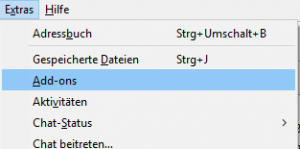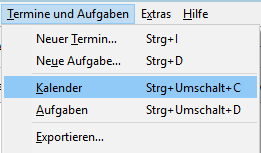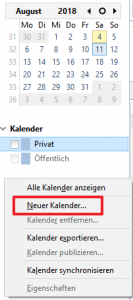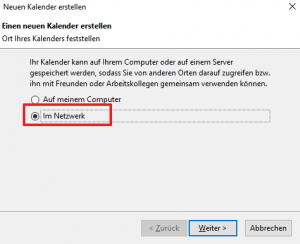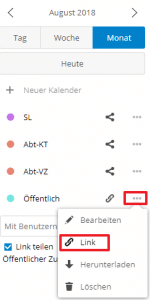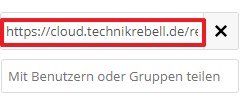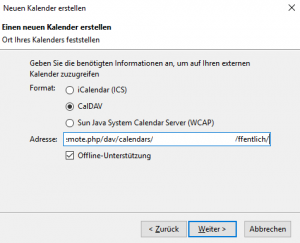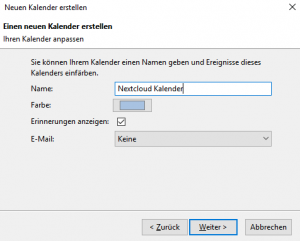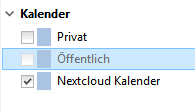Hier zeige ich euch, wie ihr sehr schnell euren Nextcloud Kalender in Thunderbird importieren könnt.
Achtung
Ich habe hier eine neue Version dieser Anleitung veröffentlicht, da sich mittlerweile einiges geändert hat.
Im ersten Schritt startet ihr Thunderbird und klickt auf den Reiter “Extras” -> “Add-ons”.
Hier solltet ihr nun die Erweiterung “Lightning” sehen. Diese benötigt ihr um den Kalender anzuzeigen.
Wenn diese nicht vorhanden ist, dann könnt ihr sie im Reiter “Add-ons entdecken” einfach herunterladen.
Nachdem ihr die Erweiterung nun habt, schauen wir uns die bisherigen Kalender an. Dazu klickt ihr auf “Termine und Aufgaben” -> “Kalender”.
Ich habe noch keine Kalender importiert und daher ist bei mir noch alles “leer”.
Diese Leere wollen wir nun füllen.
Dazu klickt ihr mit der Rechten Maustaste in den linken Bereich unter dem Reiter “Kalender”. Nun wählt ihr den Punkt “Neuer Kalender” aus.
Hier wählen wir “Im Netzwerk” aus.
Nun “CalDAV” auswählen und die URL eures Kalenders eingeben. Die Nextcloud Kalender URL bekommt ihr, indem ihr im Nextcloud Webinterface auf die “Punkte” hinter dem gewünschten Kalender klickt und dann “Link” auswählt.
Nun bekommt ihr einen Link angezeigt, den ihr dann in Thunderbird kopiert.
Nun könnt ihr dem Kalender noch eine Farbe geben bzw. einen Namen.
Im nächsten Schritt solltet ihr nach eurem Nextcloud Nutzername und Passwort gefragt werden. Dieses gebt ihr dann ein und schon erscheint euer Kalender in Thunderbird.